Jak zmienić hasło w Netflix
Opublikowany: 2021-07-05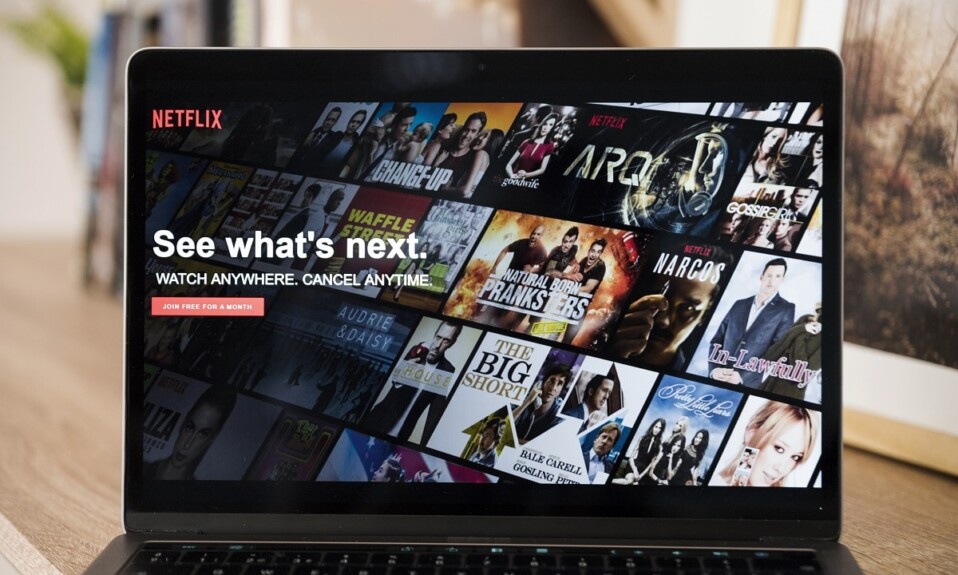
Netflix to usługa przesyłania strumieniowego wideo, w której miliony ludzi oglądają szeroki asortyment filmów, filmów dokumentalnych i programów telewizyjnych. Nie musisz już czekać na wydruki DVD. Za pomocą konta Netflix możesz pobierać ulubione filmy i programy telewizyjne na swoje urządzenie i oglądać je w dogodny sposób. Możesz także oglądać rodzime media. Katalog treści może się różnić w zależności od kraju.
Jeśli nie możesz zalogować się na swoje konto Netflix lub nie pamiętasz go, możesz spróbować zresetować login i hasło do konta Netflix. Dajemy Ci doskonały przewodnik, który pomoże Ci zmienić hasła w serwisie Netflix. Przeczytaj poniżej, aby dowiedzieć się więcej.
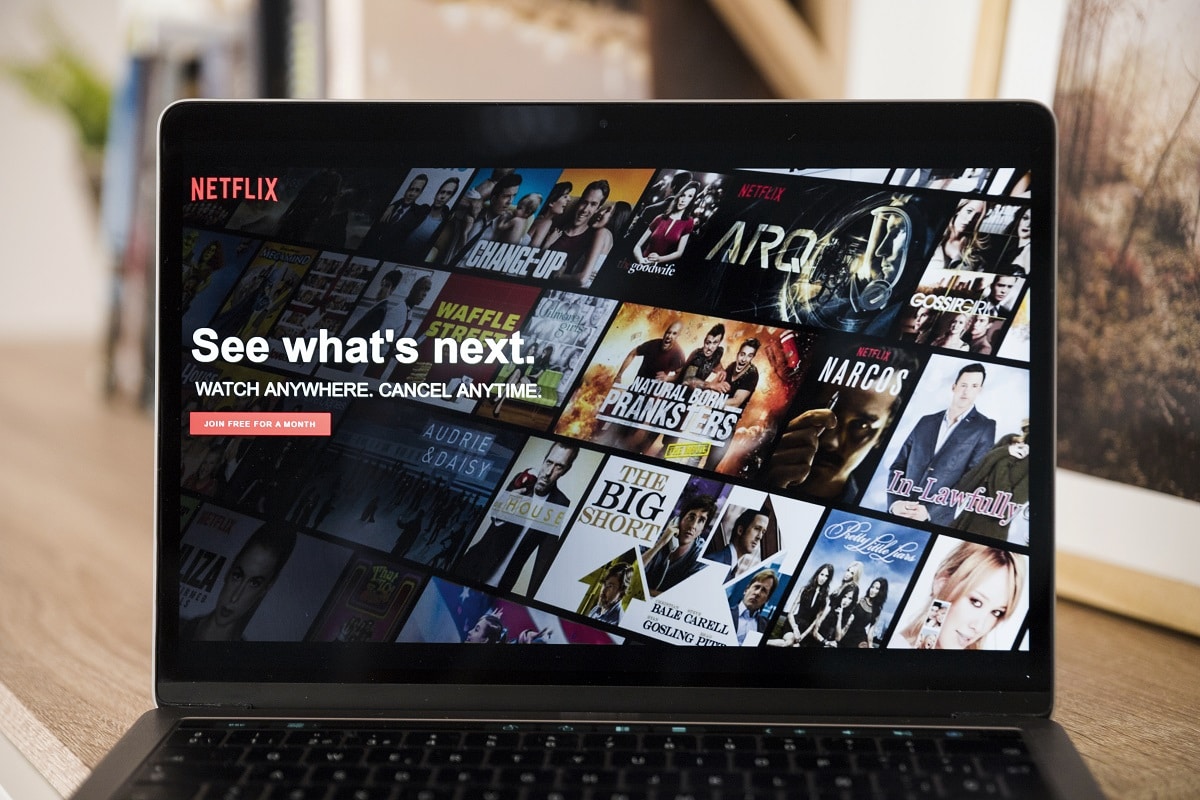
Zawartość
- Jak zmienić hasło w serwisie Netflix (mobilny i stacjonarny)
- Zmień hasło za pomocą aplikacji mobilnej Netflix
- Zmień hasło w serwisie Netflix za pomocą przeglądarki internetowej
- Jak zmienić hasło w serwisie Netflix, jeśli nie możesz zalogować się na swoje konto Netflix
- Metoda 1: Zmień hasło w serwisie Netflix za pomocą poczty e-mail
- Metoda 2: Zmień hasło w serwisie Netflix za pomocą SMS
- Metoda 3: Odzyskaj swoje konto Netflix za pomocą informacji rozliczeniowych
Jak zmienić hasło w serwisie Netflix (mobilny i stacjonarny)
Zmień hasło za pomocą aplikacji mobilnej Netflix
1. Otwórz aplikację Netflix na telefonie komórkowym.
2. Teraz dotknij ikony zdjęcia profilowego widocznej w prawym górnym rogu.
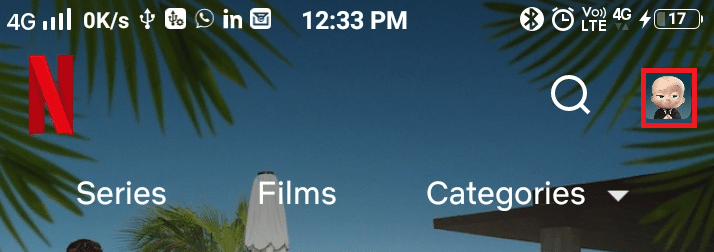
3. Tutaj przewiń w dół ekran Profile i nie tylko i dotknij Konto , jak pokazano poniżej.
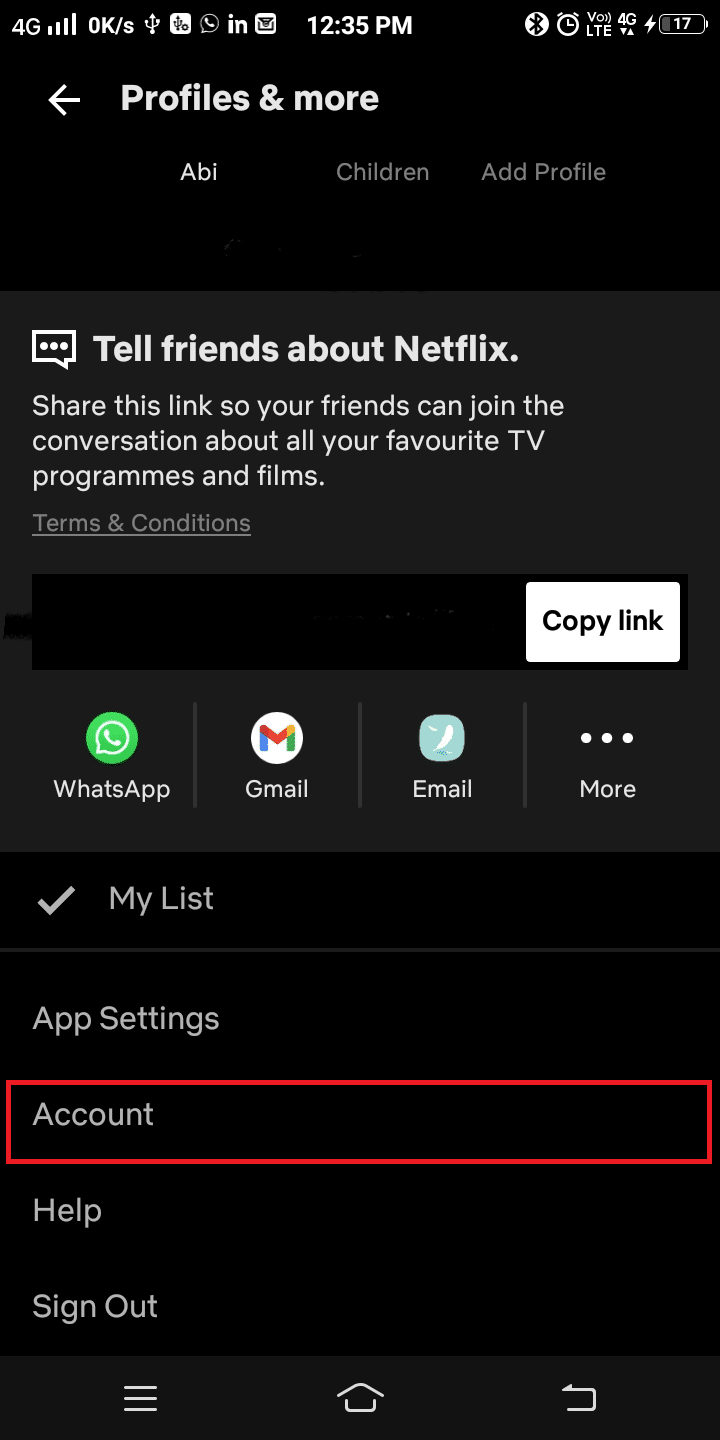
4. Konto Netflix zostanie otwarte w przeglądarce internetowej. Teraz dotknij Zmień hasło , jak pokazano.
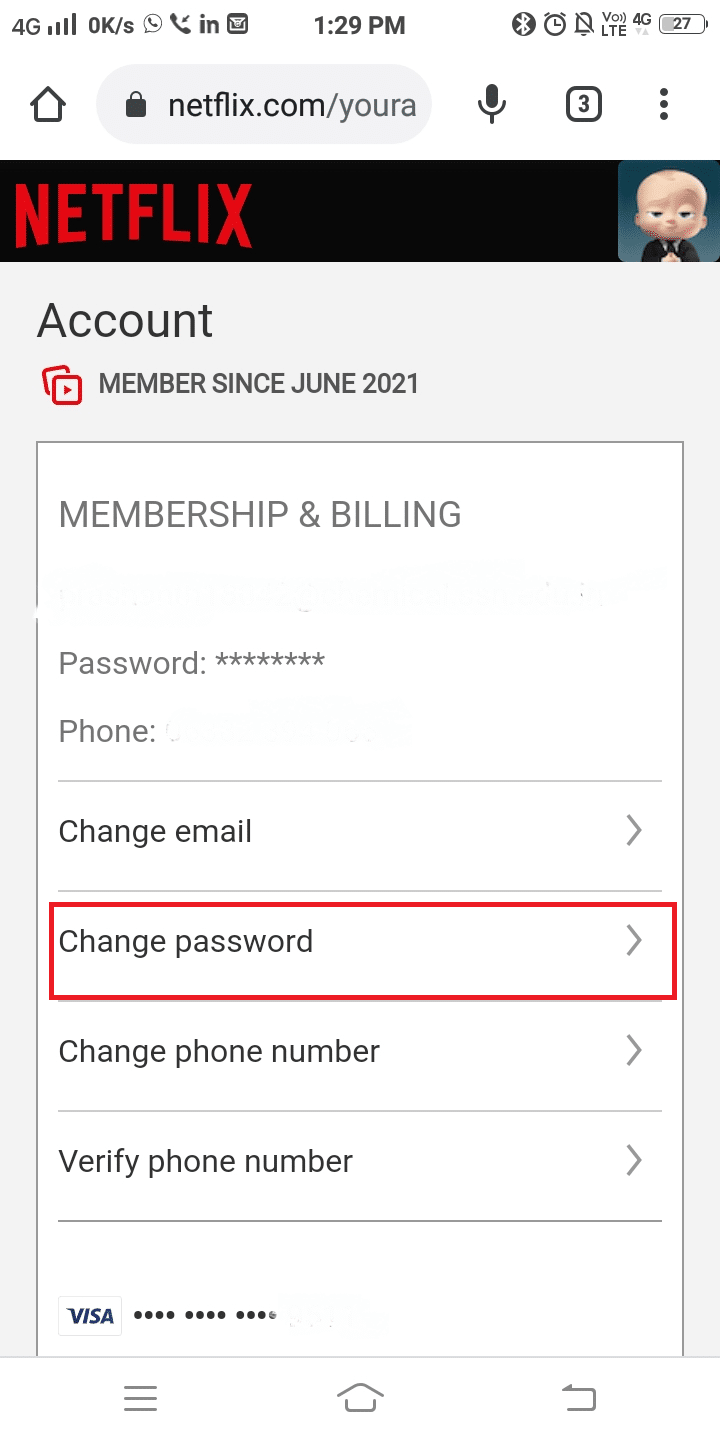
5. Wpisz Aktualne hasło, Nowe hasło (6-60 znaków) i Potwierdź nowe hasło w odpowiednich polach, jak pokazano poniżej.
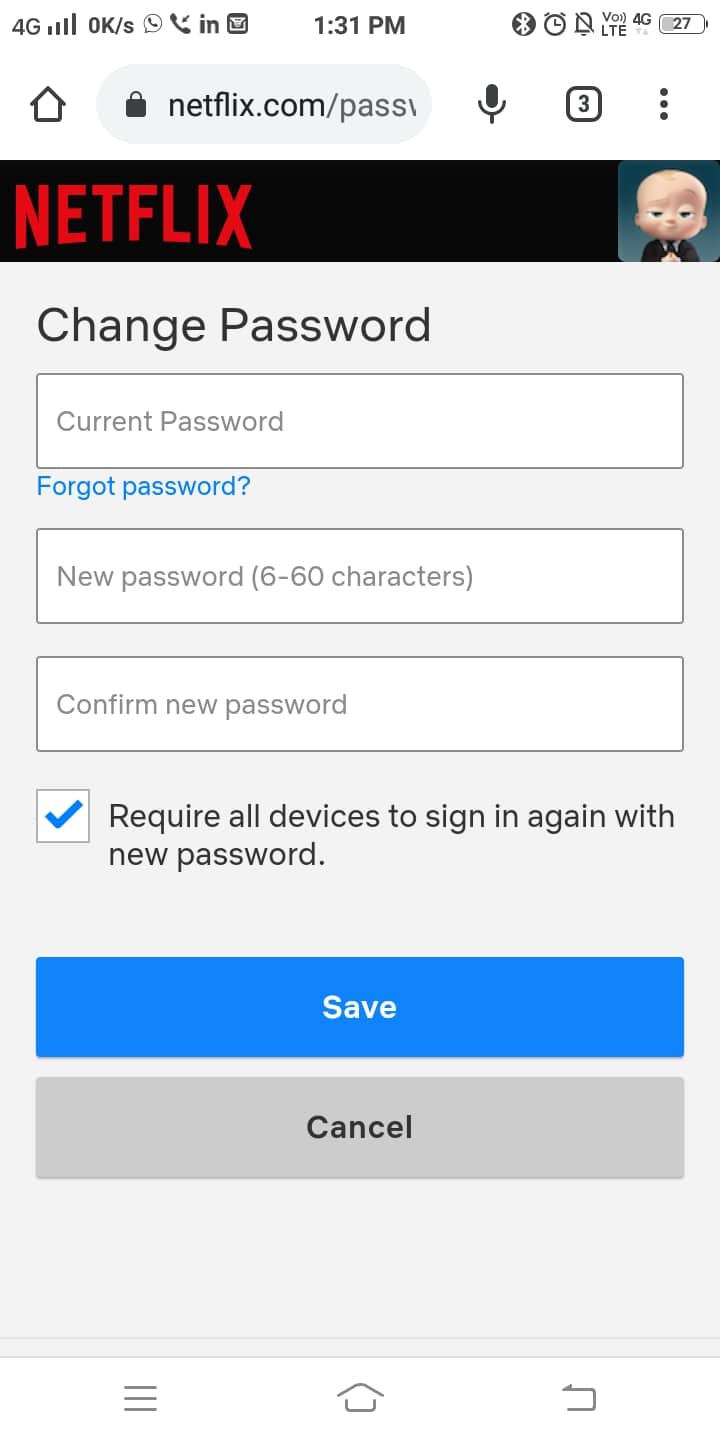
6. Zaznacz pole zatytułowane Wymagaj, aby wszystkie urządzenia logowały się ponownie przy użyciu nowego hasła.
Uwaga: spowoduje to wylogowanie z konta Netflix ze wszystkich urządzeń, które z niego korzystały. Jest to opcjonalne, ale sugerujemy, aby to zrobić, aby zapewnić bezpieczeństwo konta.
7. Na koniec dotknij Zapisz.
Twoje hasło logowania do konta Netflix zostało zaktualizowane. i możesz wrócić do przesyłania strumieniowego.
Przeczytaj także: Napraw błąd Netflix „Nie można połączyć się z Netflix”
Zmień hasło w serwisie Netflix za pomocą przeglądarki internetowej
1. Kliknij to łącze i zaloguj się na swoje konto Netflix , używając swoich danych logowania.
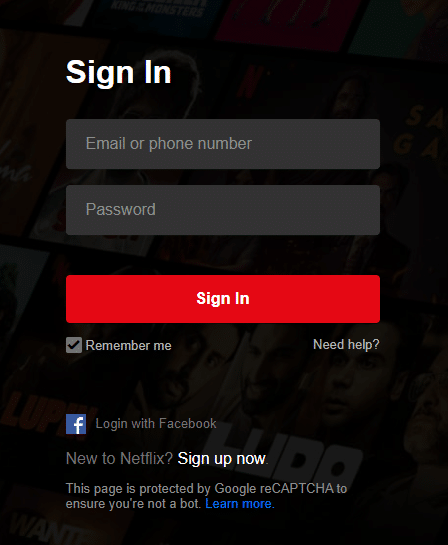
2. Teraz kliknij swoje zdjęcie profilowe i wybierz Konto , jak pokazano tutaj.
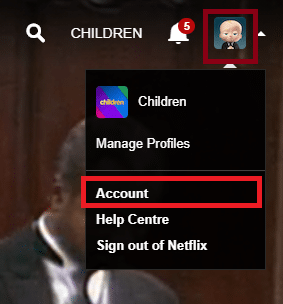
3. Wyświetli się strona Konto . Tutaj wybierz Zmień hasło , jak pokazano na ilustracji.
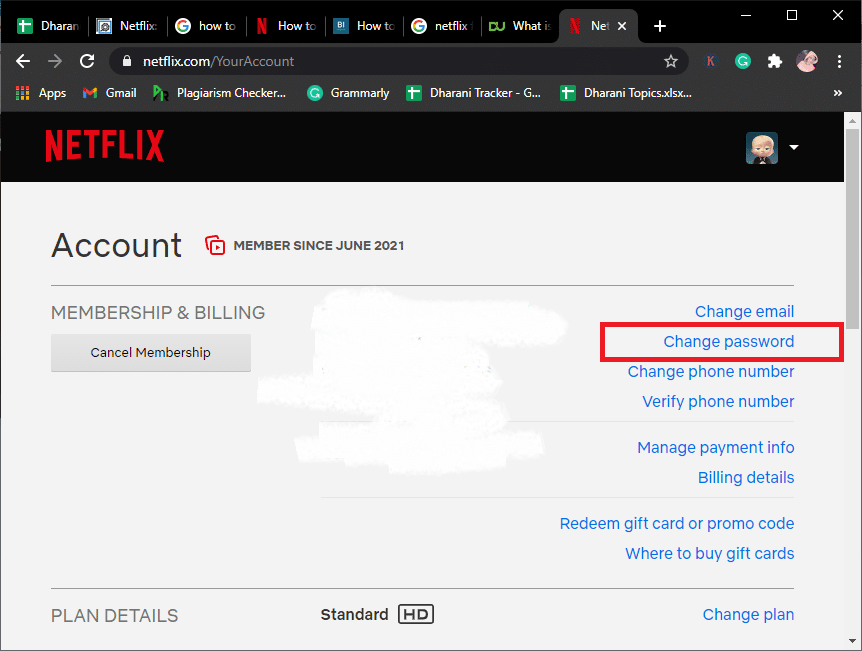
4. Wpisz Aktualne hasło, Nowe hasło (6-60 znaków) i Potwierdź nowe hasło w odpowiednich polach. Zapoznaj się z podanym zdjęciem.
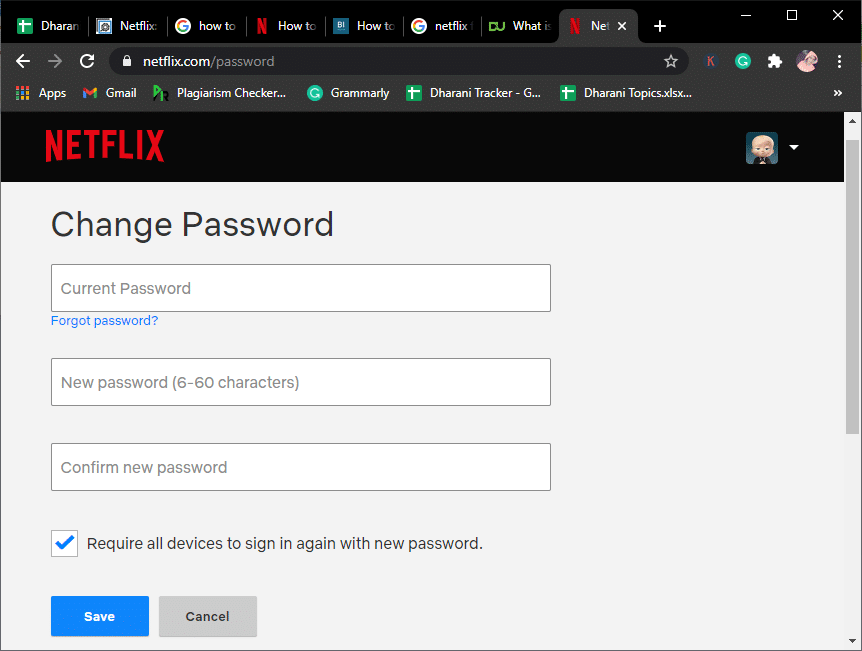
5. Zaznacz pole; wymagać, aby wszystkie urządzenia ponownie logowały się przy użyciu nowego hasła , jeśli chcesz wylogować się ze wszystkich powiązanych urządzeń.
6. Na koniec kliknij Zapisz.
Teraz pomyślnie zmieniłeś hasło do konta Netflix.
Jak zmienić hasło w serwisie Netflix, jeśli nie możesz zalogować się na swoje konto Netflix
Jeśli napotkasz problemy z zalogowaniem się na konto Netflix, możesz zresetować hasło, używając zarejestrowanego identyfikatora e-mail lub numeru telefonu komórkowego.

Jeśli nie pamiętasz identyfikatora e-mail lub numeru telefonu komórkowego, za pomocą którego się zarejestrowałeś, możesz zresetować hasło, korzystając z informacji rozliczeniowych.
Metoda 1: Zmień hasło w serwisie Netflix za pomocą poczty e-mail
1. Przejdź do tego linku tutaj.
2. Tutaj wybierz opcję E-mail , jak pokazano.
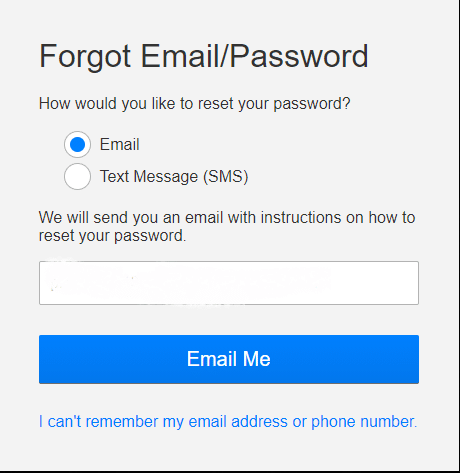
3. Wpisz swój identyfikator e-mail w polu i wybierz opcję Wyślij do mnie e-mail .
4. Teraz otrzymasz wiadomość e-mail zawierającą łącze umożliwiające zalogowanie się na swoje konto Netflix.
Uwaga: link resetowania jest ważny tylko przez 24 godziny.
5. Postępuj zgodnie z podanymi instrukcjami i utwórz nowe hasło . Twoje nowe hasło i stare hasło nie mogą być takie same. Wypróbuj inną i niepowtarzalną kombinację, której łatwo nie zapomnisz.
Przeczytaj także: Jak usunąć elementy z dalszego oglądania w serwisie Netflix?
Metoda 2: Zmień hasło w serwisie Netflix za pomocą SMS
Możesz skorzystać z tej metody tylko wtedy, gdy zarejestrowałeś swoje konto Netflix przy użyciu swojego numeru telefonu:
1. Jak wspomniano w powyższej metodzie, przejdź na stronę netflix.com/loginhelp.
2. Teraz wybierz opcję Wiadomość tekstowa (SMS) , jak pokazano.
3. Wpisz swój numer telefonu w wyznaczonym polu.
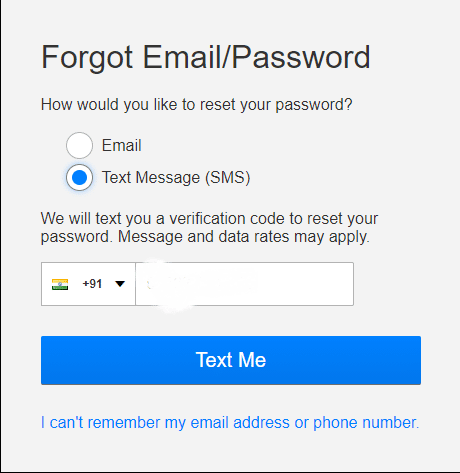
4. Na koniec wybierz opcję Text Me , jak pokazano powyżej.
5. Kod weryfikacyjny zostanie wysłany na zarejestrowany numer telefonu komórkowego. Użyj kodu i zaloguj się na swoje konto Netflix.
Uwaga: kod weryfikacyjny traci ważność po 20 minutach.
Metoda 3: Odzyskaj swoje konto Netflix za pomocą informacji rozliczeniowych
Jeśli nie masz pewności co do swojego identyfikatora e-mail i hasła, możesz odzyskać swoje konto Netflix za pomocą tej metody. Poniższe kroki mają zastosowanie tylko wtedy, gdy Netflix wystawia rachunek bezpośrednio, a nie aplikacje innych firm:
1. Wejdź na netflix.com/loginhelp w swojej przeglądarce.
2. Wybierz Nie pamiętam mojego adresu e-mail lub numeru telefonu wyświetlanego na dole ekranu.
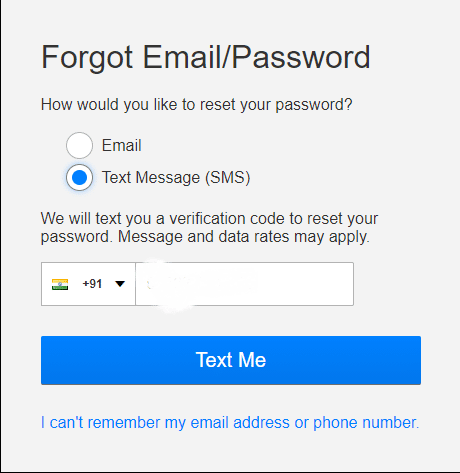
Uwaga: Jeśli nie widzisz tej opcji, opcja odzyskiwania nie dotyczy Twojego regionu.
3. W odpowiednich polach wpisz imię, nazwisko i numer karty kredytowej/debetowej .
4. Na koniec kliknij Znajdź konto .
Twoje konto Netflix zostanie teraz odzyskane i możesz zmienić nazwę użytkownika, hasło lub inne informacje, aby uniknąć takich problemów w przyszłości.
Często zadawane pytania (FAQ)
Q1. Co zrobić, jeśli mój link do resetowania wygasł?
Jeśli nie uda Ci się uzyskać dostępu do linku resetowania otrzymanego w skrzynce pocztowej, możesz wysłać kolejną wiadomość e-mail z https://www.netflix.com/in/loginhelp
Q2. Co się stanie, jeśli nie otrzymasz poczty?
1. Upewnij się, że poczta nie dotarła. Sprawdź w folderze Spam i promocje . Uzyskaj również dostęp do całej poczty i kosza .
2. Jeśli nie znajdziesz wiadomości z łączem resetowania, dodaj [email protected] do swojej listy kontaktów e-mail i ponownie wyślij wiadomość, klikając łącze.
3. Jeśli wszystkie metody wymienione powyżej nie działają, może wystąpić problem z dostawcą poczty e-mail. W takim przypadku odczekaj kilka godzin i spróbuj ponownie później.
Q3. Co zrobić, jeśli link nie działa?
1. Najpierw usuń wiadomości e-mail dotyczące resetowania hasła ze skrzynki odbiorczej .
2. Po zakończeniu przejdź do strony netflix.com/clearcookies w przeglądarce. Zostaniesz wylogowany z konta Netflix i przekierowany na stronę główną .
3. Teraz kliknij netflix.com/loginhelp.
4. Tutaj wybierz E- mail i wprowadź swój adres e-mail.
5. Kliknij opcję Wyślij do mnie e-mail i przejdź do skrzynki odbiorczej, aby uzyskać nowy link resetowania.
Jeśli nadal nie otrzymasz łącza resetowania, wykonaj tę samą procedurę na innym komputerze lub telefonie komórkowym .
Zalecana:
- Jak zmienić jakość wideo Netflix na komputerze?
- 9 sposobów na naprawienie aplikacji Netflix, która nie działa w systemie Windows 10
- Ile osób może jednocześnie oglądać Disney Plus?
- Napraw Steam zatrzymany podczas przydzielania miejsca na dysku w systemie Windows
Mamy nadzieję, że ten przewodnik był pomocny i udało Ci się zmienić hasło w serwisie Netflix. Jeśli masz jakieś pytania / komentarze dotyczące tego artykułu, możesz je umieścić w sekcji komentarzy.
